WordPress'te Otomatik E-postalar Nasıl Gönderilir?
Yayınlanan: 2022-12-19WordPress'te e-postaları otomatikleştirmek mi istiyorsunuz?
Küçük işletmeniz veya çevrimiçi mağazanız e-postaya güvenir. Ancak, pazarlama e-postalarına, işlem e-postalarına, e-posta bildirimlerine ayak uydurmak ve kullanıcılarla etkileşim kurmak bunaltıcı olabilir. Bu e-postaları otomatikleştirmek size daha iyi sonuçlar verirken zamandan ve emekten tasarruf etmenizi sağlayabilir.
Bu makalede, iş akışınızı kolaylaştırmak ve işinizi büyütmek için WordPress'te otomatik e-postaları nasıl göndereceğinizi göstereceğiz.
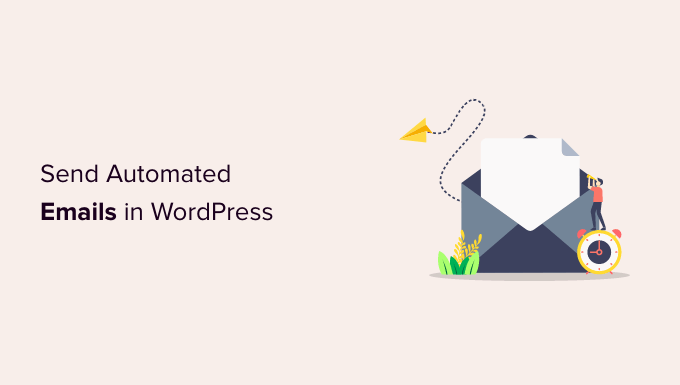
Neden WordPress'te Otomatik E-postalar Göndermelisiniz?
İster çevrimiçi bir mağazanız, ister üyelik siteniz veya küçük işletme web siteniz olsun, büyümesini ve sorunsuz çalışmasını sağlamak için e-postaya güvenirsiniz.
Örneğin, yeni kullanıcıları karşılamak ve yeni içerik veya ürünler kullanıma sunulduğunda onları bilgilendirmek için e-postayı kullanabilirsiniz. E-posta, pazarlama kampanyaları ve müşterilerinizi siparişlerinin ilerleyişi hakkında bilgilendirmek için de kullanışlıdır.
İncelemenizi bekleyen yeni bir gönderi olduğunda veya bir WordPress güncellemesinin yüklenmesi gerektiğinde bunu kendinize bildirmek için e-postayı bile kullanabilirsiniz.
E-posta, bilgisayarınızda pek çok görev için kullanıldığından WordPress web sitesi, yalnızca mümkün olduğu kadar çok e-postayı otomatikleştirerek zamandan ve emekten tasarruf etmek mantıklıdır.
Bununla birlikte, WordPress'te otomatik e-postaların nasıl gönderileceğine bir göz atalım. İşte bu eğitimde ele alacağımız konular:
- WordPress E-postanızın Güvenilir Bir Şekilde Gönderildiğinden Emin Olma
- Sürekli İletişim Kullanarak Otomatik Damla E-postaları Gönderme
- FunnelKit Otomasyonları ile Otomatik İşlem E-postaları Gönderme
- Uncanny Automator Kullanarak Pazarlama E-postalarını Otomatikleştirme
- Bonus: Otomatik Bildirim E-postaları Gönderme
WordPress E-postanızın Güvenilir Bir Şekilde Gönderildiğinden Emin Olma
E-postalarınızı otomatikleştirmeye başlamadan önce, web sitenizden gelen e-postaların güvenilir bir şekilde teslim edildiğinden emin olmanız önemlidir.
Varsayılan olarak, çoğu WordPress barındırma şirketinin posta işlevi doğru şekilde yapılandırılmamıştır. Hatta birçok hosting firması sunucularının kötüye kullanılmasını önlemek için tamamen kapatmaktadır. Bu durumlarda, WordPress e-postalarınız kullanıcılara ulaşamaz.
Neyse ki, WP Mail SMTP'yi kullanarak bunu kolayca düzeltebilirsiniz. Bu eklenti, WordPress e-postanızı, SendLayer, Gmail, Outlook vb. e-postaları göndermek için özel olarak yapılandırılmış güvenilir bir SMTP platformu aracılığıyla göndermenizi sağlar.
WP Mail SMTP'nin ücretsiz sürümü çoğu web sitesi için fazlasıyla yeterli olmalıdır. Daha fazla ayrıntı için, e-posta göndermeyen WordPress'in nasıl düzeltileceğine ilişkin kılavuzumuza bakın.
Sürekli İletişim Kullanarak Otomatik Damla E-postaları Gönderme
E-posta otomasyonu hakkında düşünmeye başlamak için iyi bir yer, mağazanızı veya işletmenizi pazarlama şeklinizdir. Pazarlamayı otomatikleştirmenin en iyi yollarından biri de damlama kampanyasıdır.
Otomatik Damlama Kampanyası Nedir?
Otomatik damla kampanyaları, kullanıcılarınızı belirli bir yolculuk boyunca otomatik olarak yönlendiren e-posta mesajlarıdır. WordPress sitenize kullanıcı katılımını artırmak için harikadırlar.
Örneğin, bu mesajlar yeni kullanıcıları karşılayabilir, önemli içerikleri tanıtabilir, ürünleri daha fazla satabilir, belirli coğrafi bölgeleri hedefleyebilir ve kullanıcıları etkinliklere kaydolmaya teşvik edebilir.
E-posta ile otomatik damla bildirimleri göndermek için, piyasadaki en iyi e-posta pazarlama hizmeti olduğu için Constant Contact'ı kullanmanızı öneririz. Ancak, Sendinblue, HubSpot ve diğerleri dahil olmak üzere başka herhangi bir büyük e-posta pazarlama platformunu kullanabilirsiniz.
Başlamak için Constant Contact web sitesini ziyaret edebilir ve bir hesap oluşturabilirsiniz. Yazılım size 60 günlük ücretsiz bir deneme sunar, böylece premium bir plan yapmadan önce deneyebilirsiniz.
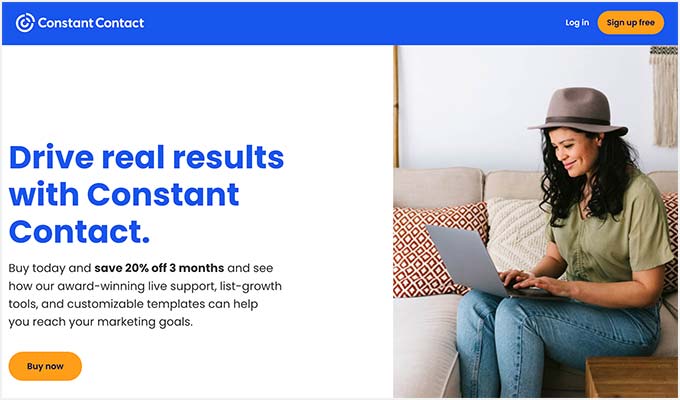
Profesyonel İpucu: Constant Contact kupon kodumuzu kullanırsanız, önceden satın alarak da %20 indirim kazanabilirsiniz.
Kişi Listesi Oluşturma
Kaydolduktan sonra, bir kişi listesi oluşturmak için Sürekli İletişim panosunu ziyaret edebilirsiniz.
Constant Contact sizin için varsayılan bir liste oluşturmuştur. Ancak, üst menüdeki 'Kişiler' sekmesine gidip ardından 'Liste Oluştur' düğmesini tıklayarak kendi listenizi oluşturabilirsiniz.
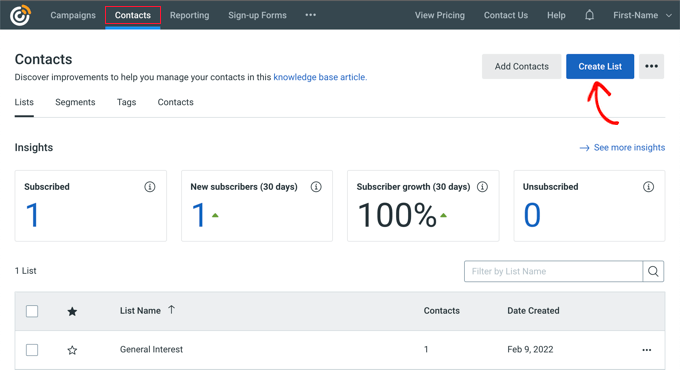
Listeniz için bir ad girebileceğiniz bir açılır pencere görünecektir.
Bundan sonra, 'Kaydet' düğmesini tıklamanız yeterlidir.
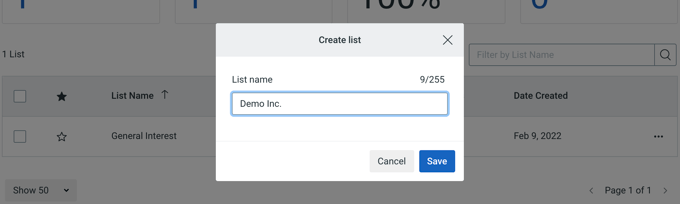
'Kişiler' sekmesine gidip 'Kişi Ekle' düğmesine tıklayarak listeye kişi ekleyebilirsiniz.
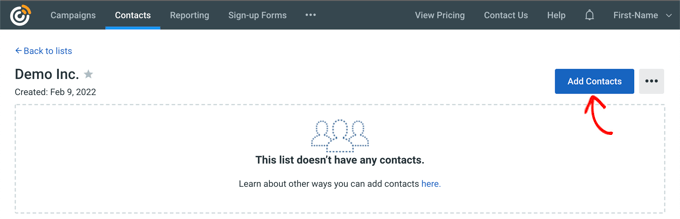
Yeni kişiler eklemek için birden fazla seçenek içeren bir açılır pencere açılacaktır.
Artık kişilerinizi manuel olarak ekleyebilir, bir e-tabloya veya CSV dosyasına yükleyebilir veya diğer uygulamalardan içe aktarabilirsiniz.
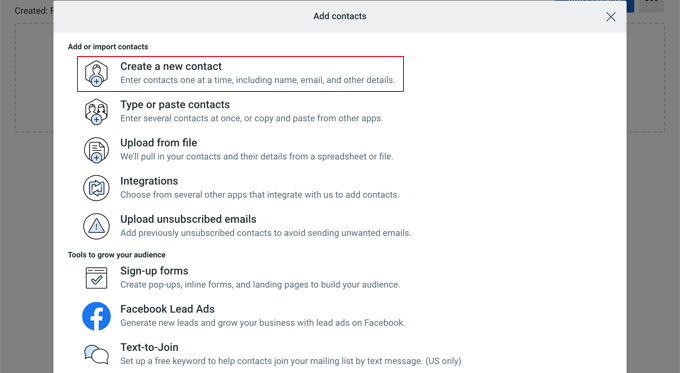
Otomatik Damlama Kampanyası Oluşturma
Kişilerinizi ekledikten sonra damlama kampanyasını oluşturmanız gerekir.
Bunu yapmak için, 'Kampanyalar' sekmesine gidin ve ardından 'Oluştur' düğmesini tıklayın.
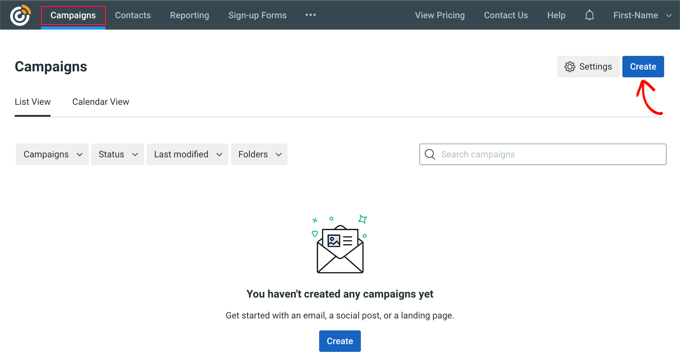
Ardından, Constant Contact size bir kampanya oluşturmak için birden çok seçenek gösterecektir.
Devam edin ve 'E-posta Otomasyonu' kampanyasını seçin.
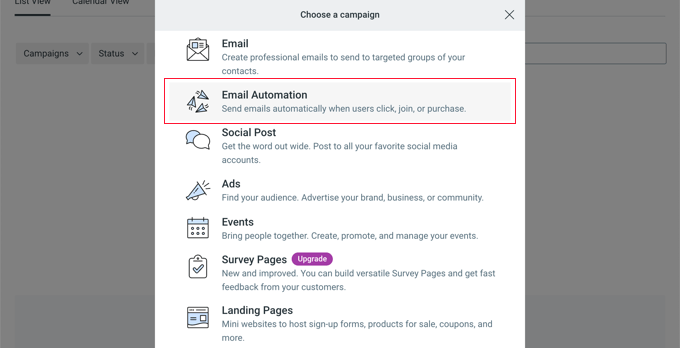
Buradan, tek adımlı otomasyonları veya çok adımlı otomasyonu seçebilirsiniz.
Tek adımlı otomasyonlar, karşılama e-postası gibi yalnızca tek bir e-posta gönderir. Çok adımlı otomasyonlar, ürünleriniz ve hizmetleriniz hakkında onları bilgilendirebilmeniz, özel teklifler gönderebilmeniz ve daha fazlasını yapabilmeniz için abonelerinize otomatik olarak gönderilen bir dizi e-posta oluşturmanıza olanak tanır.
Bu öğreticide, e-posta listenize yeni aboneler katıldığında çok adımlı bir otomasyon oluşturacaksınız. Devam edin ve 'Bir kişi bir listeye katılır' seçeneğini seçin.
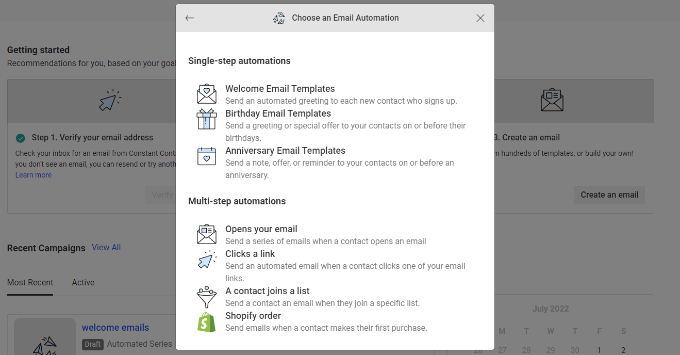
Ardından, kampanyanız için bir ad girmeniz gerekecek.
'Kaydet' düğmesini tıkladığınızdan emin olun.
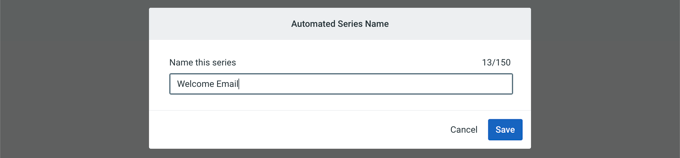
Constant Contact, hangi etkinliğin e-postayı tetikleyeceğini seçmenizi isteyecektir. Örneğin, damlama serisi, bir kullanıcı e-posta listenize katıldığında, bir e-postayı açtığında, bir bağlantıya tıkladığında veya bir ürün satın aldığında otomatik olarak tetiklenir.
Tetikleme türü olarak varsayılan 'Kişi bir listeye katılır' seçeneğini kullanabilirsiniz. Ardından, daha önce oluşturduğunuz e-posta listesini seçebilirsiniz. Devam edin ve işiniz bittiğinde 'Kaydet' düğmesini tıklayın.
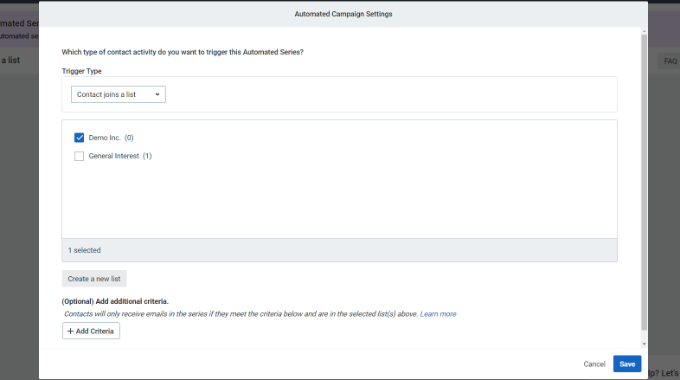
Damla Kampanyanız için E-postaları Oluşturma
Artık otomatik damlama kampanyanızda gönderilecek e-postaları oluşturmanız gerekiyor. İlk oluşturduğunuz, kullanıcı kaydolduğunda otomatik olarak gönderilecektir.
Başlamak için 'Yeni E-posta Oluştur' seçeneğini tıklamanız yeterlidir.
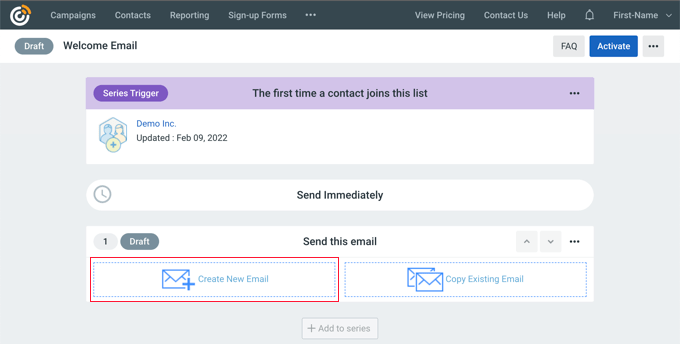
Constant Contact artık aralarından seçim yapabileceğiniz farklı e-posta şablonları gösterecek.
Bu eğitim için 'Ajan Hoş Geldiniz' şablonunu kullanacağız.
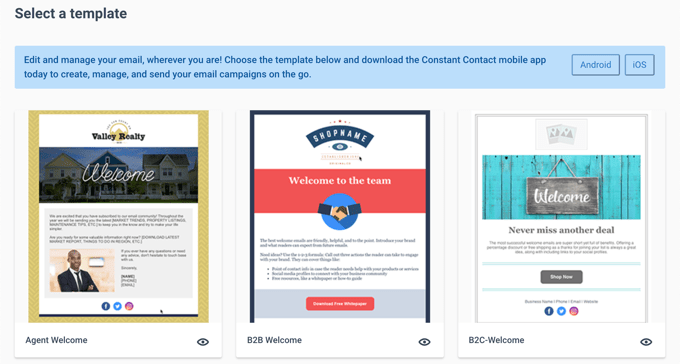
Sürükle ve bırak e-posta oluşturucuyu kullanarak e-posta şablonunu özelleştirebilirsiniz.
Solunuzdaki menüden birden çok öğe seçip bunları şablona yerleştirebilirsiniz.
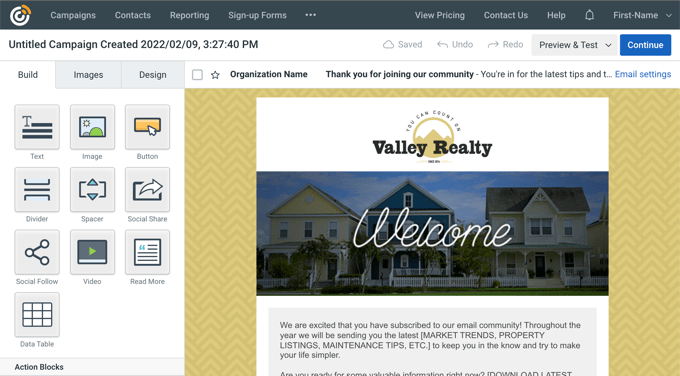
Ayrıca, yer tutucu metni kaldırıp kendinizinkini ekleyerek e-postanın içeriğini de eklemeniz gerekir. Bunu yaptıktan sonra, düzenleyicinin sağ üst kısmındaki 'Devam' düğmesine tıklayın ve e-posta damlama serisine eklenecektir.
Ardından, '+ Seriye ekle' düğmesini ve ardından 'Yeni E-posta Oluştur' düğmesini tıklayarak ikinci bir e-posta ekleyebilirsiniz.
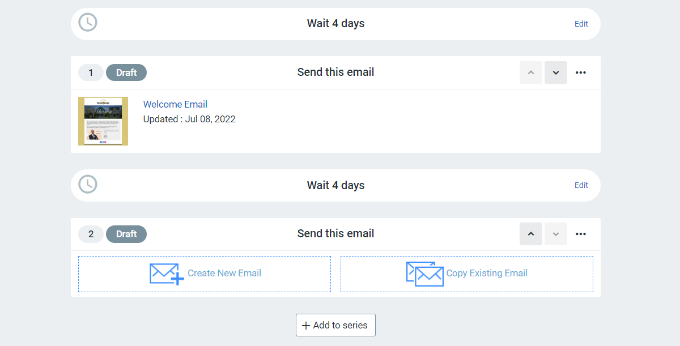
Bir şablon seçmeniz ve daha önce yaptığınız gibi yeni e-postayı özelleştirmeniz gerekecek. Damlama kampanyası bir sonraki e-postasını göndermeden önceki gecikmeyi ayarlayabilirsiniz.
Varsayılan olarak, bu değer 4 gün olarak ayarlanmıştır. '4 gün bekleyin' başlıklı bölümün önündeki 'Düzenle' düğmesini tıklayarak bunu değiştirebilirsiniz.
Bu, damla kampanyasındaki bir sonraki e-postanın ne zaman teslim edileceğini seçebileceğiniz 'Zaman Geciktirme Düzenleyicisi'ni açacaktır. İşiniz bittiğinde 'Onayla' düğmesini tıklayabilirsiniz.
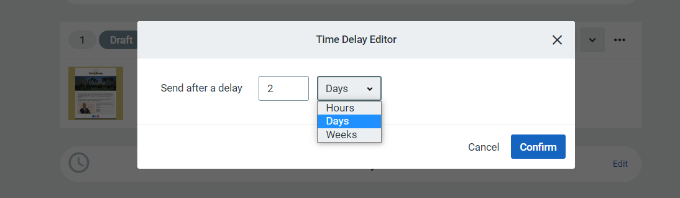
Şimdi, tüm e-postalarınızı kampanya özeti alanında görmelisiniz.
Devam edin ve kampanyanızı başlatmak için sağ üst köşedeki 'Etkinleştir' düğmesini tıklayın.
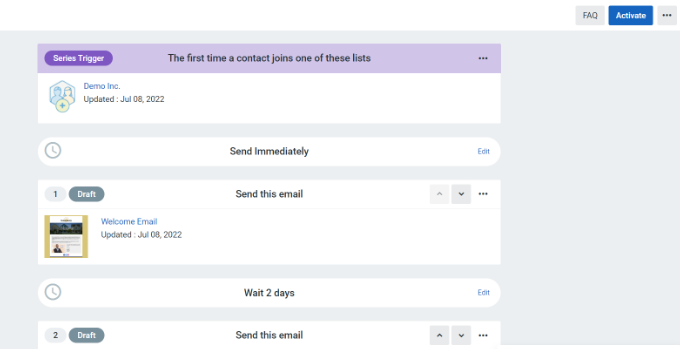
Constant Contact, kampanyanızı etkinleştirmek isteyip istemediğinizi doğrulamak için bir istem gösterecektir.
Sadece 'Devam' düğmesini tıklayın, araç her şeyin düzgün çalışıp çalışmadığını kontrol edecek ve kampanyanızı etkinleştirecektir.
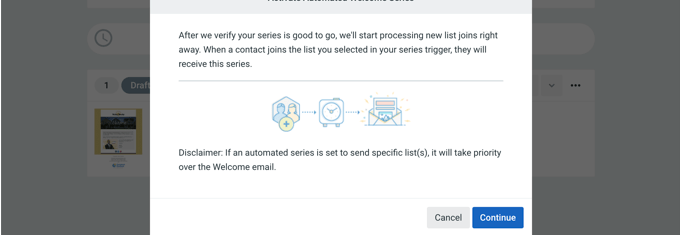
Artık otomatik e-posta kampanyanızı başarıyla başlattınız.
Daha ayrıntılı talimatlar ve push bildirimlerini kullanarak bir damlama kampanyası oluşturmayı öğrenmek için, WordPress'te otomatik damlama bildirimlerinin nasıl kurulacağına ilişkin kılavuzumuza bakın.
FunnelKit Otomasyonları ile Otomatik İşlem E-postaları Gönderme
Bir WooCommerce mağazası işletiyorsanız, müşterileriniz farklı işlem e-postaları alacaktır. Bunlar, sipariş onayları almalarına, sipariş durumlarını takip etmelerine, fatura almalarına ve çevrimiçi mağazanız hakkında daha fazla bilgi bulmalarına yardımcı olur.

Pazarlama otomasyonu için popüler bir WooCommerce eklentisi olan FunnelKit Automations'ı kullanarak bu e-postaları özelleştirebilir ve otomatikleştirebilirsiniz. WooCommerce için güçlü bir satış hunisi oluşturucu olan FunnelKit'in (eski adıyla WooFunnels) kardeş ürünüdür.
Öncelikle, FunnelKit Automations eklentisini kurmanız ve etkinleştirmeniz gerekir. Daha fazla ayrıntı için lütfen bir WordPress eklentisinin nasıl kurulacağına ilişkin kılavuzumuza bakın.
FunnelKit Otomasyonları ile E-posta Otomasyonu İş Akışları Oluşturma
Etkinleştirmenin ardından, FunnelKit Automations panonuzdan yeni bir otomasyon eklemek için Kampanyalar » Otomasyonlar (Yeni Nesil) seçeneğine gitmeniz gerekir. Burada, yeni otomasyonlar oluşturmayı kolaylaştıran bir e-posta türleri kitaplığı göreceksiniz.
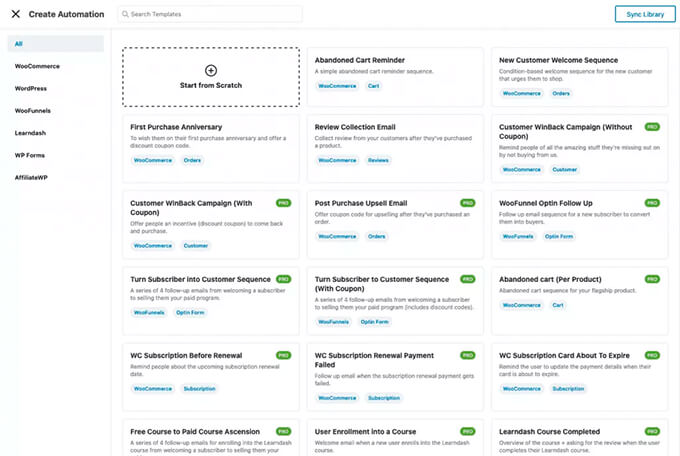
Bir e-posta otomasyonu iş akışını tek bir tıklamayla içe aktarabilir, ardından ihtiyacınız olan özelleştirmeleri yapmak için görsel e-posta otomasyonu oluşturucuyu kullanabilirsiniz.
Örneğin, Terk Edilmiş Alışveriş Sepeti Hatırlatıcısı için iş akışı buradadır.
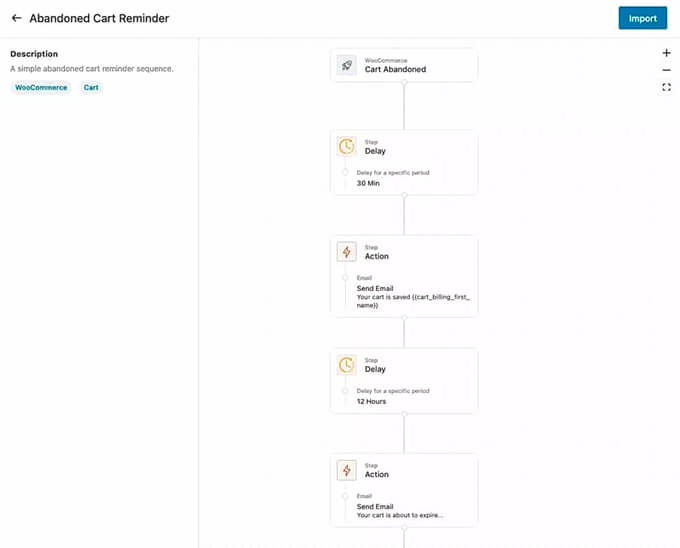
WooCommerce E-postalarını FunnelKit Otomasyonlarıyla Özelleştirme
FunnelKit Automations, herhangi bir WooCommerce e-postasını özelleştirmenize ve WordPress içindeki sürükle ve bırak e-posta oluşturucuyu kullanarak yeni e-postalar oluşturmanıza olanak tanır.
WordPress kontrol panelinizden FunnelKit Otomasyonları »Şablonlar'a gidebilir ve 'Yeni E-posta Şablonu Ekle' düğmesini tıklayabilirsiniz.
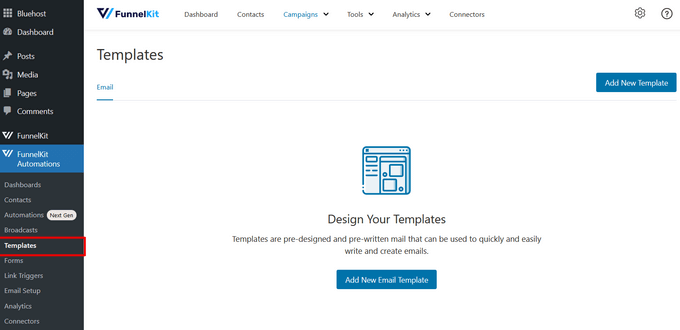
Ardından, e-posta şablonunuz için bir ad girebilirsiniz.
Bundan sonra, devam etmek için 'Ekle' düğmesini tıkladığınızdan emin olun.
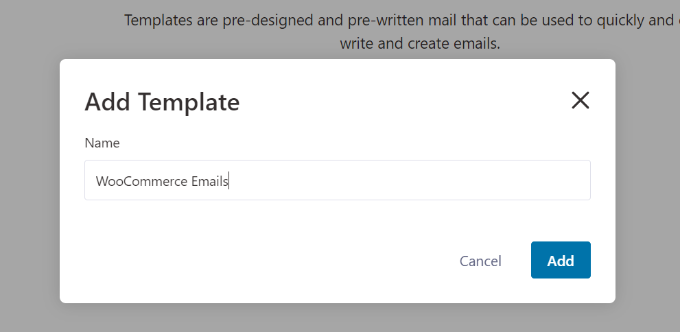
Artık eklenti, bir konu satırı girmenize ve e-postanız için metni önizlemenize izin verecektir.
Zengin metin, HTML veya görsel oluşturucu kullanarak WooCommerce e-postalarınızın içeriğini özelleştirebilirsiniz.
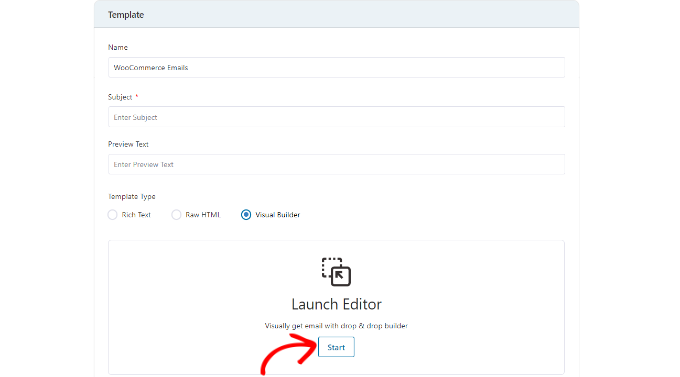
Görsel oluşturucu, solunuzdaki menüden farklı öğeler seçmenize ve bunları sürükleyip bırakarak şablona yerleştirmenize olanak tanır.
Örneğin, 'İçerik' sekmesi, e-posta şablonuna sütunlar, düğmeler, başlıklar, menüler, metin ve daha fazlasını eklemenizi sağlar.
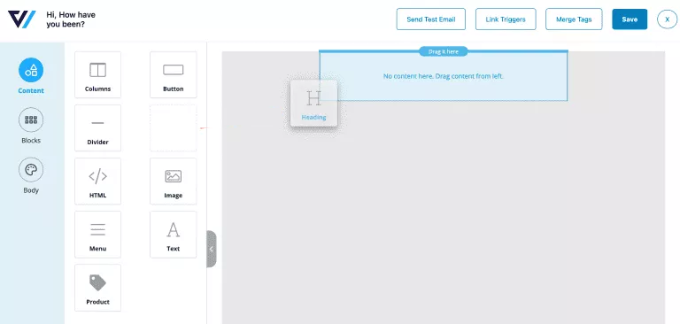
'Gövde' sekmesi, metin rengi, hizalama, yazı tipi, boyut ve daha fazlası gibi her bir öğeyi daha da özelleştirmenize olanak tanır.
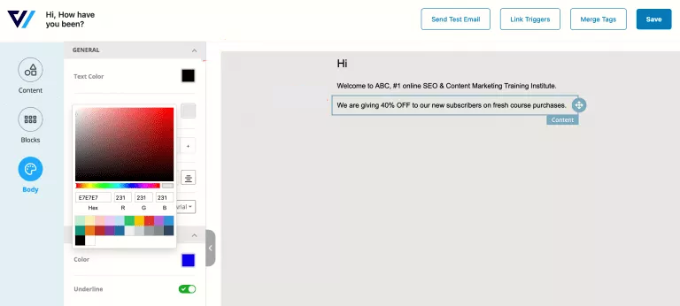
İşiniz bittiğinde, üst kısımdaki 'Kaydet' düğmesini tıklayabilirsiniz.
Daha ayrıntılı talimatlar için WooCommerce e-postalarının nasıl özelleştirileceğine ilişkin kılavuzumuza bakın. Oradayken, 'FunnelKit Otomasyonlarını Kullanarak WooCommerce E-postalarını Özelleştirme' başlıklı ikinci bölüme ilerlediğinizden emin olun.
Uncanny Automator Kullanarak Pazarlama E-postalarını Otomatikleştirme
Tabii ki, yine de damlama kampanyanızın dışında pazarlama e-postaları göndermeniz gerekecek. Bunlar, kişiselleştirildiklerinde ve zamanında yapıldıklarında en etkilidir.
Örneğin, müşterinizin halihazırda satın aldığı ürünlere benzer ürünleri sergilemek için otomatik e-postaları kullanabilirsiniz. Veya web sitenizde yeni bir makale yayınladığınız anda kullanıcılara otomatik olarak bir e-posta gönderebilirsiniz.
Uncanny Automator'ı kullanarak bunu kolayca yapabilirsiniz. WordPress siteniz için otomatikleştirilmiş iş akışları oluşturmanıza izin veren en iyi WordPress otomasyon eklentisidir.
Ücretsiz sürüm ile kolayca bağlanır gibi popüler e-posta pazarlama hizmetleri Postacı, HubSpot ve diğerleri, e-postanızı otomatikleştirmeyi kolaylaştırır.
Bu eğitim için Mailchimp'in ücretsiz sürümünü kullanacağız çünkü popüler ve 2000 aboneye ayda 10.000'e kadar e-posta gönderebileceğiniz sonsuza kadar ücretsiz bir plan sunuyorlar.
Uncanny Automator'a Başlarken
Yapmanız gereken ilk şey ücretsiz Uncanny Automator eklentisini kurmak ve etkinleştirmek. Daha fazla ayrıntı için, bir WordPress eklentisinin nasıl kurulacağına ilişkin adım adım kılavuzumuza bakın.
Etkinleştirdikten sonra, ilk tarifinizi oluşturmak için Automator »Yeni Ekle sayfasına gidin. Bu eğitimde, her yeni gönderi yayınladığımızda abonelere otomatik bir e-posta göndereceğiz.
Ne tür bir tarif oluşturmak istediğinizi seçmeniz istenecektir. 'Giriş yapmış kullanıcılar'ı seçmeli ve ardından 'Onayla' düğmesini tıklamalısınız.
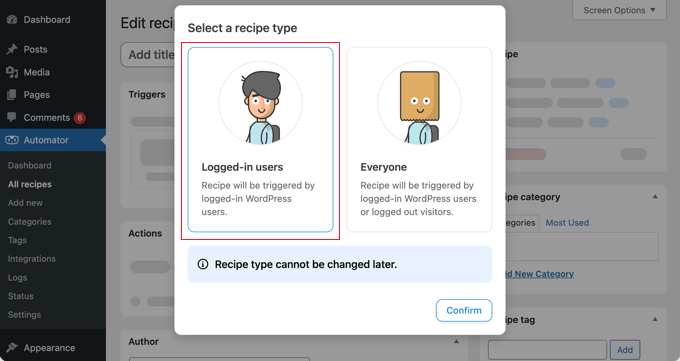
Otomasyon Tetikleyicisini Ayarlama
Ardından, otomasyonun Uncanny Automator veya WordPress tarafından tetiklenip tetiklenmeyeceğini seçmeniz gerekir.
Yeni bir WordPress gönderisi yayınlandığında otomatik bir e-posta göndereceğiniz için 'WordPress' seçeneğini tıklamalısınız.
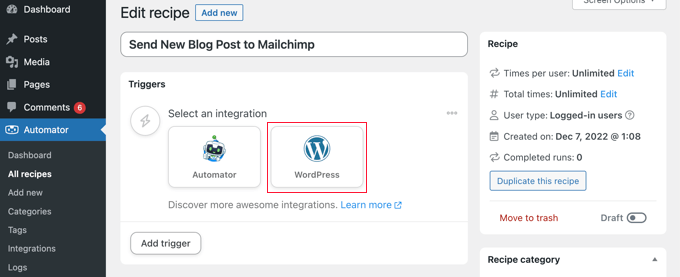
Artık mevcut WordPress tetikleyicilerinin uzun bir listesinden seçim yapabilirsiniz.
'Bir kullanıcı bir taksonomide taksonomi terimi içeren bir gönderi türü yayınlıyor' etiketli tetikleyiciyi seçmeniz gerekir.
Bu tetikleyiciyi daha hızlı bulmak için arama özelliğini kullanabilirsiniz.
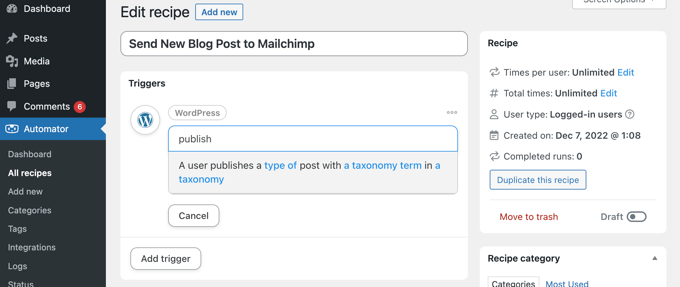
İsterseniz, e-postayı tetikleyecek gönderi türleri hakkında ayrıntılı bilgi alabilirsiniz. Açılır menülerden bir gönderi türü ve belirli bir kategori veya etiket seçebilirsiniz.
Bu eğitim için, varsayılan ayarlarla gideceğiz.
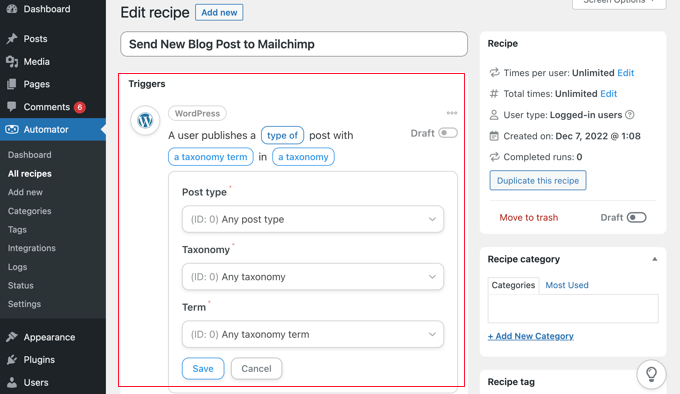
Tetiği ayarlamayı bitirdiğinizde 'Kaydet' düğmesini tıkladığınızdan emin olun.
Otomasyon Tetikleyicisini Ayarlama
Ardından, hangi eylemin tetikleneceğini seçtiğiniz eylem bölümü gelir. Başlamak için 'Eylem ekle' düğmesini tıklamanız yeterlidir.
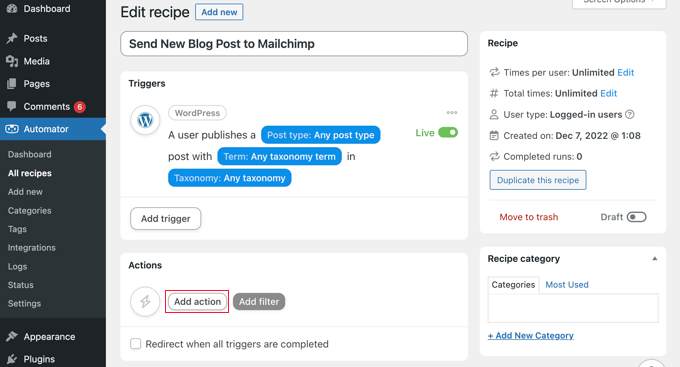
Şimdi size eylem için uygun olan uzun bir entegrasyon listesi gösterilecek.
Web sitenize bağlamak için Mailchimp simgesine tıklamalısınız.
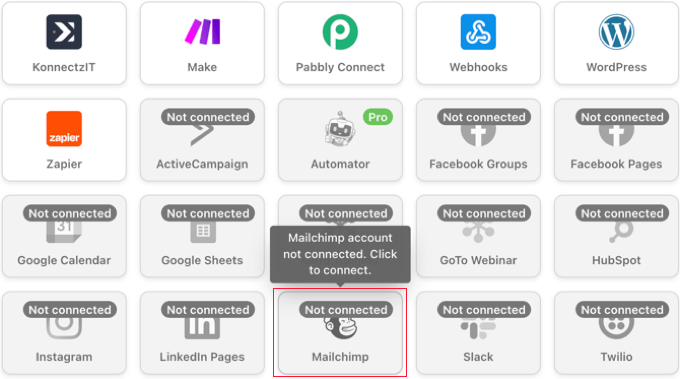
Bu, Mailchimp hesabınıza giriş yaparak veya yeni bir hesap oluşturarak bağlantıyı bitirmek için ekrandaki talimatları izlemeniz gereken bir açılır pencere açar. Bağlandıktan sonra, Mailchimp hesabınızda hangi eylemi gerçekleştirmek istediğinizi seçebileceksiniz.
Daha sonra 'Bir gönder kampanyası oluştur' seçeneğini seçmelisiniz.
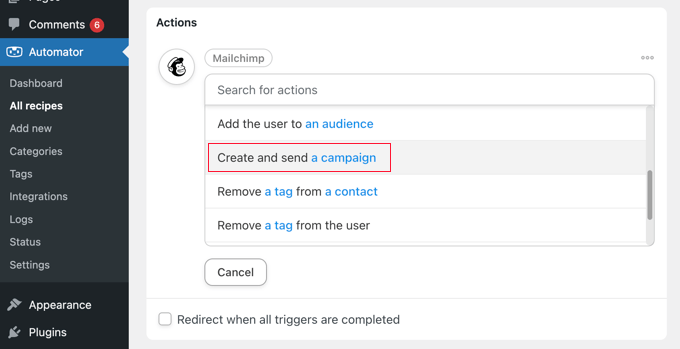
Şimdi kampanya için bir isim yazmanız gerekiyor. Her yeni gönderi için Mailchimp kampanya adının farklı olması için belirteçleri kullanmak isteyebilirsiniz.
Örneğin, alanın sağındaki '*' düğmesini tıklayabilir ve 'Başlığı gönder' belirtecini seçebilirsiniz.
Bundan sonra, hedef kitlenizi seçmek ve e-postanızın konusunu ve diğer ayrıntılarını segmentlere ayırmak için açılır menüleri kullanabilirsiniz.
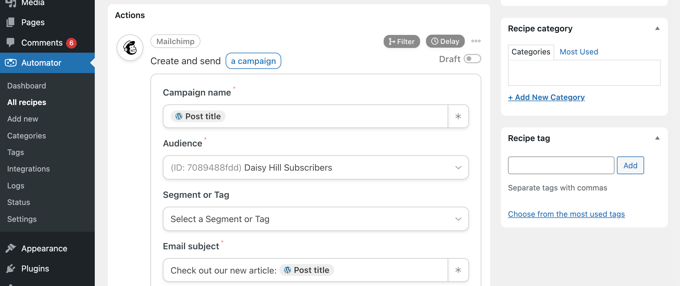
E-postanızı 'E-posta içeriği' alanında oluşturabilirsiniz. İçeriğin her e-posta kampanyası için güncellenmesi için jeton kullandığınızdan emin olun.
Örneğin, gönderi başlığı, gönderi yazarı görünen adı, gönderi alıntısı, gönderi URL'si ve öne çıkan resim URL'si için belirteçler ekleyebilirsiniz.
Bitirdiğinizde, 'Taslak' olan tarifi 'Canlı' olarak değiştirebilirsiniz.
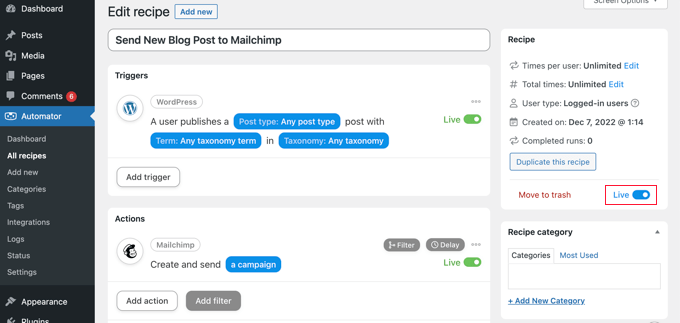
Artık web sitenizde yeni bir makale yayınladığınızda, Mailchimp abonelerinize otomatik olarak bir e-posta gönderecektir.
Mailchimp ve WordPress'i kullanma ve doğru şekilde bir e-posta bülteni oluşturma hakkındaki kılavuzlarımızdan etkili bir posta listesi oluşturma hakkında daha fazla bilgi edinebilirsiniz.
WooCommerce'de inceleme bırakan kullanıcılara otomatik olarak nasıl kupon gönderileceğine ilişkin kılavuzumuzu da görmek isteyebilirsiniz. Müşteri sadakati oluşturmak için Uncanny Automator'ı kullanarak otomatik e-postaları nasıl oluşturduğunuza dair başka bir iyi örnek.
Bonus: Otomatik Bildirim E-postaları Gönderme
Artık kullanıcılarınız için otomatik e-postalar kurduğunuza göre, aynısını kendiniz ve ekibiniz için yapabilirsiniz.
Örneğin, bir yazarın incelemeniz için bir gönderi göndermesi gibi, hemen ilgilenmenizi gerektiren sorunları takip etmek için otomatik e-posta bildirimleri oluşturabilirsiniz.
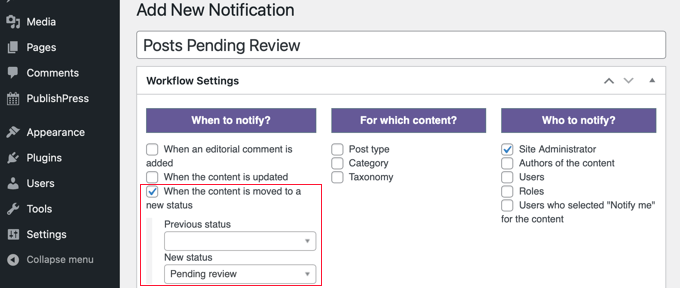
Yorum bildirimleri gibi ihtiyacınız olmayan WordPress bildirimlerinin gelen kutunuzu doldurmasını da durdurabilirsiniz.
Bildirim e-postalarını nasıl özelleştireceğinizi öğrenmek için, WordPress'te daha iyi özel bildirimlerin nasıl ekleneceğine ilişkin adım adım kılavuzumuza bakın.
Umarız bu eğitim, WordPress'te otomatik e-postaların nasıl gönderileceğini öğrenmenize yardımcı olmuştur. Ayrıca ücretsiz bir e-posta alan adını nasıl alacağınızı öğrenmek veya en iyi WordPress üyelik eklentileri listemize göz atmak isteyebilirsiniz.
Bu makaleyi beğendiyseniz, lütfen WordPress video eğitimleri için YouTube Kanalımıza abone olun. Bizi Twitter ve Facebook'ta da bulabilirsiniz.
